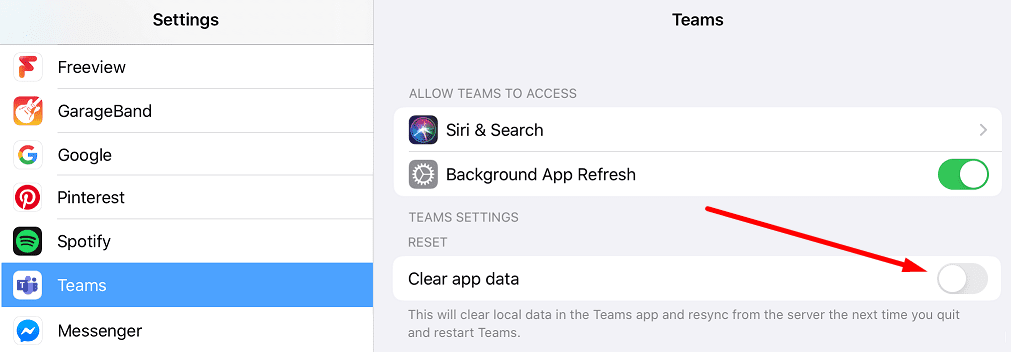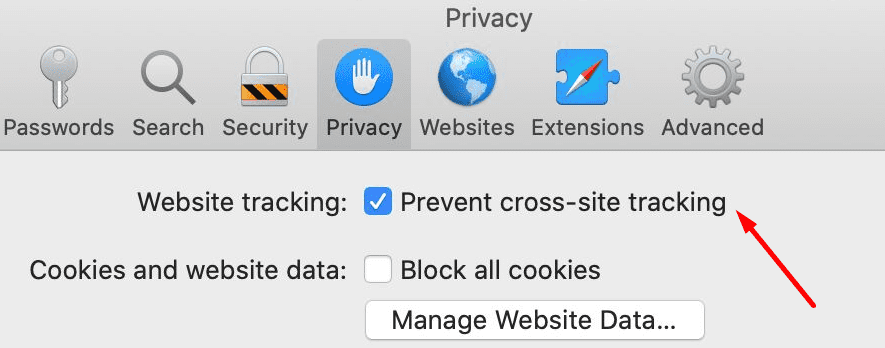Đôi khi iPad của bạn có thể không mở liên kết Microsoft Teams. Đây là một vấn đề đã gây trở ngại cho người dùng iPad kể từ khi Teams cập bến iPadOS. Tin tốt là có một giải pháp nhanh chóng và dễ dàng mà bạn có thể sử dụng để khắc phục sự cố này.
Phải làm gì nếu bạn không thể mở liên kết Nhóm trên iPad
Cài đặt Microsoft Edge
Nhiều người dùng đã xác nhận rằng họ có thể giải quyết vấn đề này bằng cách cài đặt Microsoft Edge trên iPad của họ. Xin nhắc lại, Edge là trình duyệt được tích hợp sẵn cho Windows 10. Nhưng bạn cũng có thể sử dụng nó trên iPhone và iPad của mình.
Đây thực sự là một ý tưởng tuyệt vời, đặc biệt nếu bạn đang sử dụng một chương trình do Microsoft phát triển, chẳng hạn như Teams. Vì vậy, có vẻ như cách tốt nhất là mở liên kết Nhóm bằng trình duyệt Edge.
bạn có thể tải xuống Edge từ App Store. Làm điều đó và kiểm tra xem vấn đề đã được giải quyết chưa.
Xóa dữ liệu ứng dụng
Nếu bạn đã sử dụng Teams with Edge trên iPad của mình, hãy thử xóa dữ liệu của ứng dụng. Về cơ bản, nó sẽ xóa dữ liệu ứng dụng cục bộ trong ứng dụng Nhóm.
- Đi cài đặtChọn Thiết bị Nó đang hoạt động Xóa dữ liệu ứng dụng.

- Khởi động lại máy tính. Kiểm tra xem đánh giá này có giúp ích không.
Tắt Ngăn theo dõi trang web chéo
Nếu bạn muốn gắn bó với Safari, hãy thử tắt Tính năng “”.
- hướng đến cài đặt và chọn Cuộc đi săn.
- Dưới Sự riêng tưbỏ chọn Ngăn chặn theo dõi trang web chéo.

- Đảm bảo tùy chọn Chặn tất cả cookie không được chọn.
- Khởi động lại Safari và thử mở lại liên kết Nhóm có vấn đề.
Safari chặn cookie theo dõi của bên thứ ba và thông tin đăng nhập Microsoft của bạn cũng có thể thuộc danh mục đó. Do đó, bạn không thể bắt đầu Nhóm hoặc mở liên kết Nhóm.
⇒ Lưu ý: Tắt tùy chọn này có thể thay đổi trải nghiệm duyệt web của bạn trong Safari.
Nâng cấp hoặc cài đặt lại máy tính
Đảm bảo rằng bạn đang chạy phiên bản mới nhất của ứng dụng Nhóm trên iPad của mình. Thông thường, khi bạn chạy các phiên bản ứng dụng đã lỗi thời, một số tính năng có thể không hoạt động như mong đợi.
Nếu cách đó không hiệu quả, hãy gỡ cài đặt Nhóm. Sau đó, khởi động lại iPad của bạn. Truy cập App Store và cài đặt lại ứng dụng Teams.
Các giải pháp khác do người dùng đề xuất
- Tắt “Yêu cầu trang web trên máy tính để bàn” trong Safari. Đi tới Cài đặt → Safari → Yêu cầu trang web trên máy tính để bàn. Đảm bảo rằng tùy chọn này được đặt thành Tắt.
- Cập nhật trình duyệt của bạn. Không thành vấn đề nếu bạn sử dụng Edge hay Safari. Điều quan trọng là chạy phiên bản mới nhất của trình duyệt. Lưu ý nhanh: Safari 11 không tương thích với Teams dành cho web.
- Cập nhật hệ điều hành iPad. Đảm bảo rằng bạn đang chạy phiên bản iPadOS mới nhất để được hưởng lợi từ các bản sửa lỗi và cải tiến mới nhất.